Bilgisayarınızı Telefonunuzdan Nasıl Kapatırsınız?

Bilgisayarınızı Telefonunuzdan Nasıl Kapatırsınız?
Bilgisayarınıza çok fazla uygulama yüklemek, sonunda bilgisayarınızı yavaşlatabilir. Arka planda çalışan farklı programların ve bunlarla ilişkili hizmetlerin sistem kaynaklarını tükettiğini ve bilgisayarınızın genel performansını olumsuz etkilediğini zaten biliyor olabilirsiniz. Tek tek uygulamaların yüklenmesi çok büyük bir sorun gibi görünmeyebilir, ancak Puran Utilities gibi (gereksiz verileri temizleme, dosyaları yönetme ve yazılım kaldırma gibi farklı işlemleri gerçekleştirmek için çeşitli araçlardan oluşan bir koleksiyon) eksiksiz yazılım paketlerinin bilgisayarınıza yüklenmesi, sistem performansı üzerinde daha büyük bir etkiye sahip olabilir. Bir sürü yardımcı program paketi yüklemek yerine, WSCC'yi (Windows Sistem Kontrol Merkezi) kullanabilirsiniz . Bu, farklı yazılım paketlerinden ve birçok yerleşik Windows aracından araçları tek bir arayüzden yüklemenize, güncellemenize, çalıştırmanıza ve düzenlemenize olanak tanıyan taşınabilir bir uygulamadır. Mevcut yardımcı programların yanı sıra, arayüz içinden başka birçok aracı da yüklemenize ve otomatik olarak güncellemenize olanak tanır. WSCC hakkında daha fazla bilgi edinmek için okumaya devam edin. Uygulama hem taşınabilir hem de yüklenebilir sürümlerde mevcut olduğundan, istediğiniz sürümü indirme özgürlüğüne sahipsiniz. Uygulamayı başlattığınızda, uygulamanın genel ayarlarının yanı sıra yazılım, ağ ve konsolla ilgili ayarlarını yapılandırmanıza olanak tanıyan Seçenek iletişim kutusu açılır.
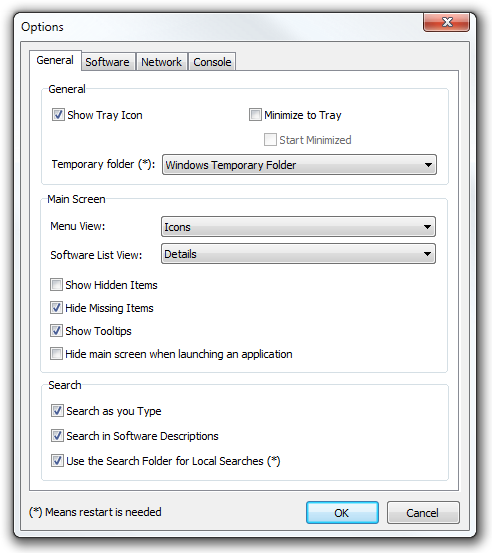
Ardından, sisteme yüklenebilecek uygulamaların bir listesi karşınıza çıkıyor. Ancak bu listede büyük bir sorun var: Tüm uygulamalar varsayılan olarak seçili ve tek tıklamayla tüm uygulamaların işaretini kaldıramıyorsunuz. Bu da, sisteminize yüklenmesini önlemek için tüm listeyi baştan sona inceleyip istemediğiniz her uygulamanın işaretini manuel olarak kaldırmanız gerektiği anlamına geliyor. Geliştirici, tüm araçların işaretini tek seferde kaldırmanıza olanak tanıyan bir seçenek eklemeli, aksi takdirde büyük bir zaman kaybı gibi görünüyor.
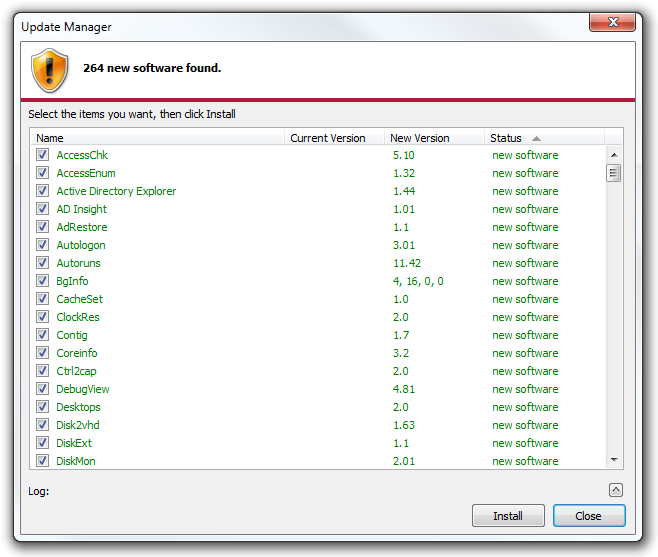
Ana arayüz, sol taraftan erişilebilen çeşitli kategorilere ayrılmış bir dizi uygulama içerir: Tüm öğeler, Sysinternals Suite, NirSoft yardımcı programları ve Windows. Belirli bir işlev için kullanılabilecek araçları hızlıca bulmanıza yardımcı olan ana kategoriler de mevcuttur.
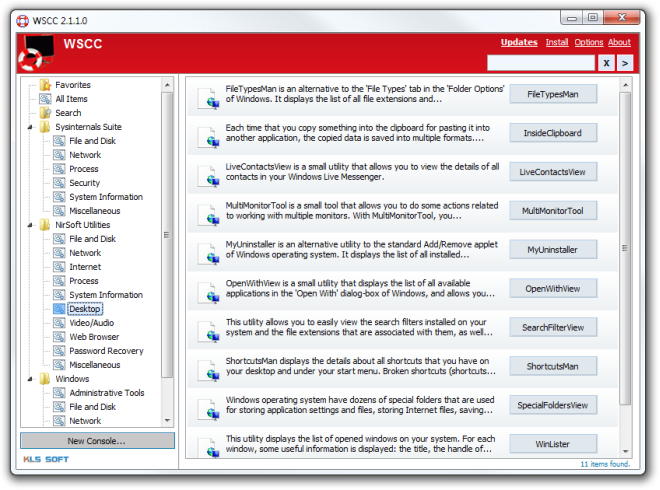
Her araç, tam amacını açıklayan bir açıklamayla listelenmiştir. Açıklamanın önündeki simgeye tıklamak aracı başlatır.
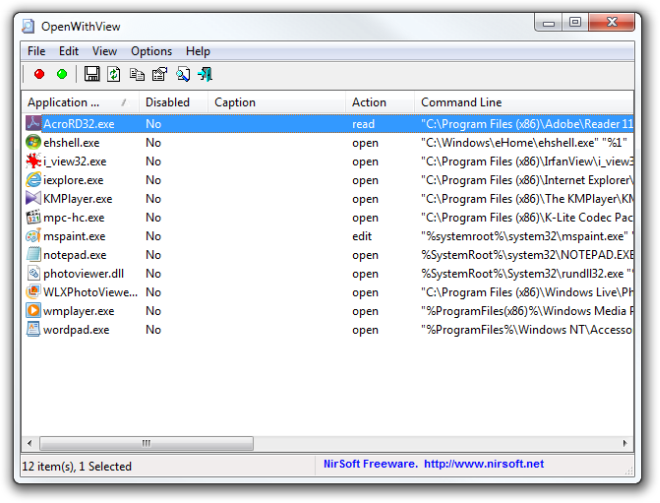
Belirli bir aracı veya belirli bir işi yapabilecek araçları arıyorsanız, ana arayüzün sağ üst bölgesinde bulunan arama alanına sorgunuzu girerek tüm kütüphanede arama yapabilirsiniz.
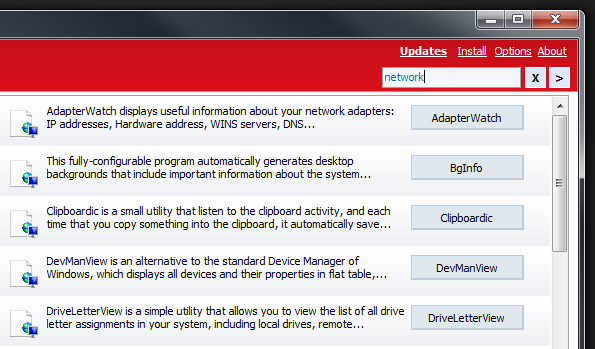
WSCC, Windows XP, Windows Vista, Windows 7 ve Windows 8'in hem 32-bit hem de 64-bit sürümlerinde çalışır.
Bilgisayarınızı Telefonunuzdan Nasıl Kapatırsınız?
Windows Update temel olarak kayıt defteri ve farklı DLL, OCX ve AX dosyalarıyla birlikte çalışır. Bu dosyalar bozulursa, Windows Update'in çoğu özelliği devre dışı kalır.
Son zamanlarda mantar gibi yeni sistem koruma paketleri ortaya çıkıyor, hepsi bir başka anti-virüs/spam tespit çözümü getiriyor ve eğer şanslıysanız
Windows 10/11'de Bluetooth'u nasıl açacağınızı öğrenin. Bluetooth cihazlarınızın düzgün çalışması için Bluetooth'un açık olması gerekir. Endişelenmeyin, çok kolay!
Daha önce, kullanıcıların PDF dosyalarını birleştirme ve bölme gibi seçeneklerle belgeleri PDF dosyalarına dönüştürmesine olanak tanıyan güzel bir PDF okuyucu olan NitroPDF'yi incelemiştik.
Hiç gereksiz karakterler içeren bir belge veya metin dosyası aldınız mı? Metinde çok sayıda Yıldız, Tire, Boşluk vb. var mı?
Görev çubuğumda Windows 7 Başlat Küresi'nin yanındaki küçük dikdörtgen Google simgesi hakkında o kadar çok soru sordu ki sonunda bunu yayınlamaya karar verdim
uTorrent, torrent indirmek için açık ara en popüler masaüstü istemcisidir. Windows 7'de benim için kusursuz çalışsa da, bazı kişiler
Bilgisayarda çalışırken herkesin sık sık ara vermesi gerekir, ara vermediğiniz takdirde gözlerinizin dışarı fırlama olasılığı çok yüksektir (tamam, dışarı fırlama değil)
Sıradan bir kullanıcı olarak çok alışkın olduğunuz birkaç uygulama olabilir. Yaygın olarak kullanılan ücretsiz araçların çoğu zahmetli bir kurulum gerektirir.







